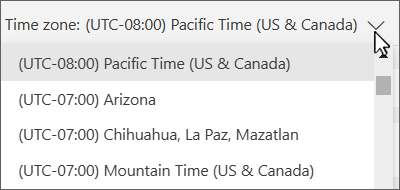-
Při vytváření nové nebo úpravě existující schůzky zvolte na horním panelu nástrojů rozevírací seznam Časové pásmo:
-
Vyberte nové časové pásmo pro schůzku.Schůzky se zobrazují v kalendáři v místním časovém pásmu. Účastníkovi na západním pobřeží se například v 11:00 zobrazí schůzka východního pobřeží ve 14:00.
Tip: V Outlooku můžete nastavit a zobrazit schůzky ve více časových pásmech.
Pokud chcete změnit časová pásma pro Teams a Windows, přečtěte si téma Změna nastavení data a času.